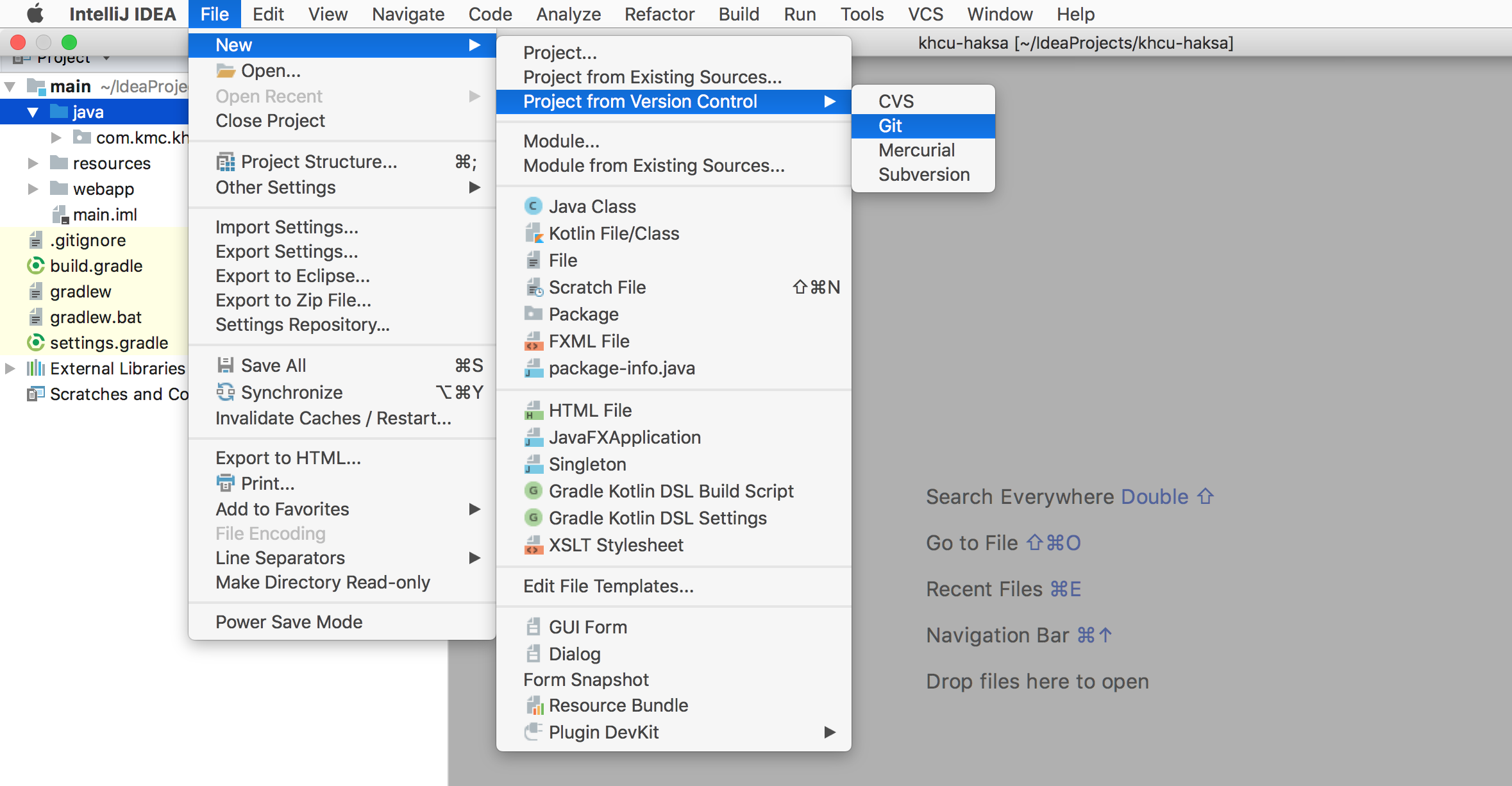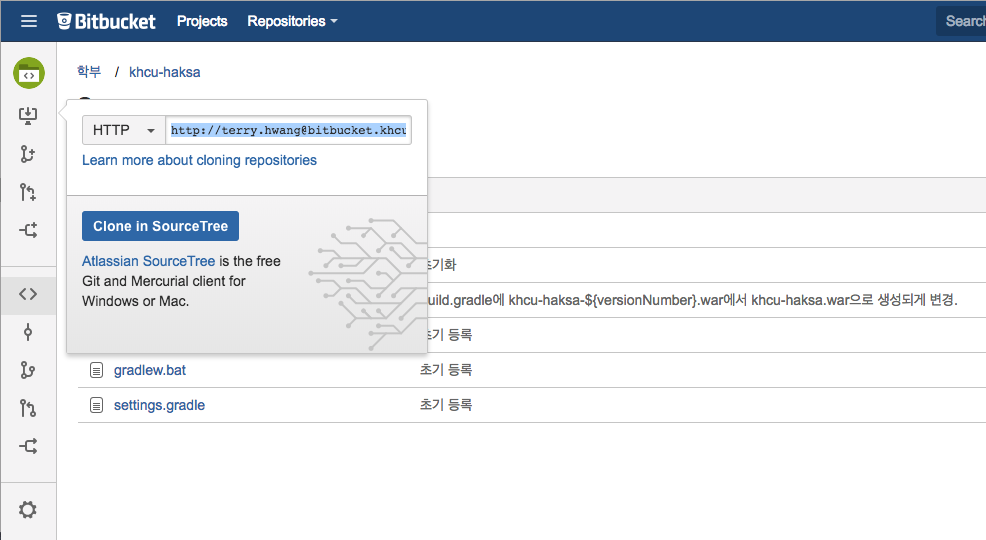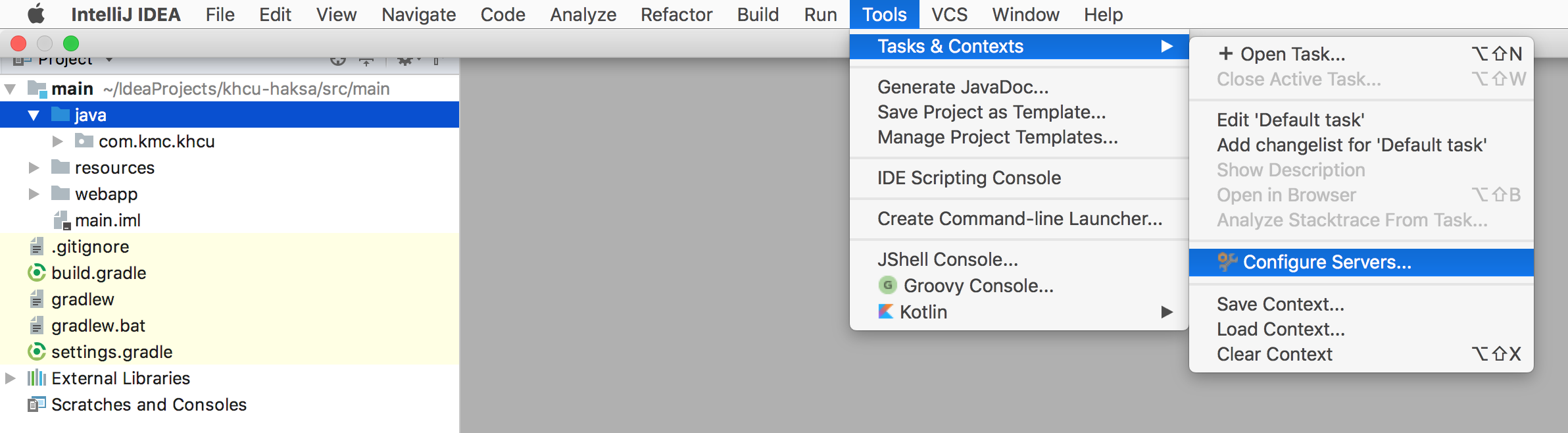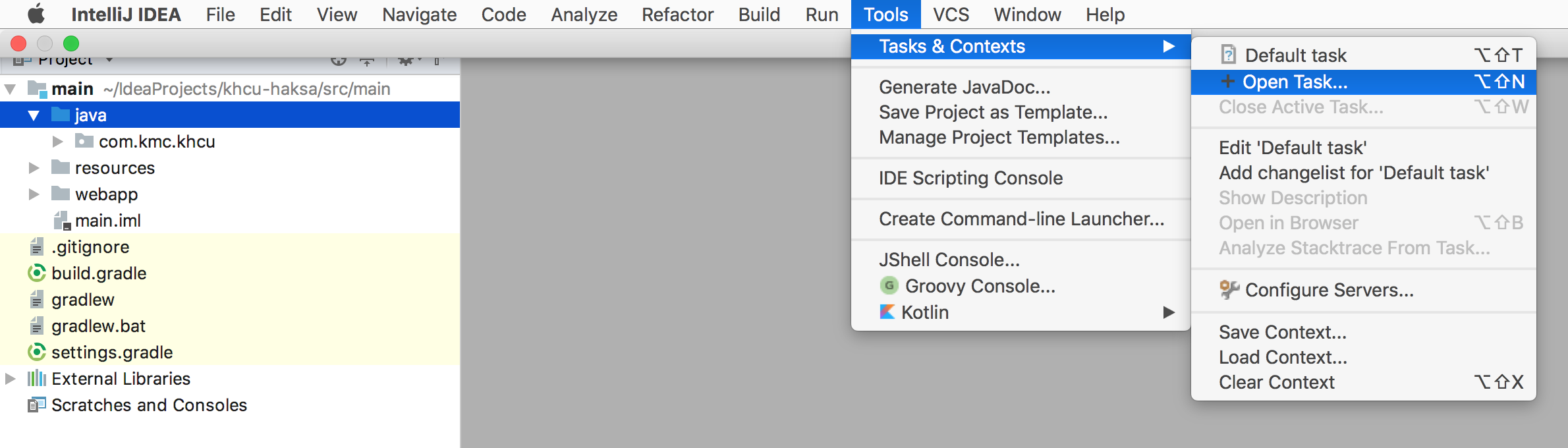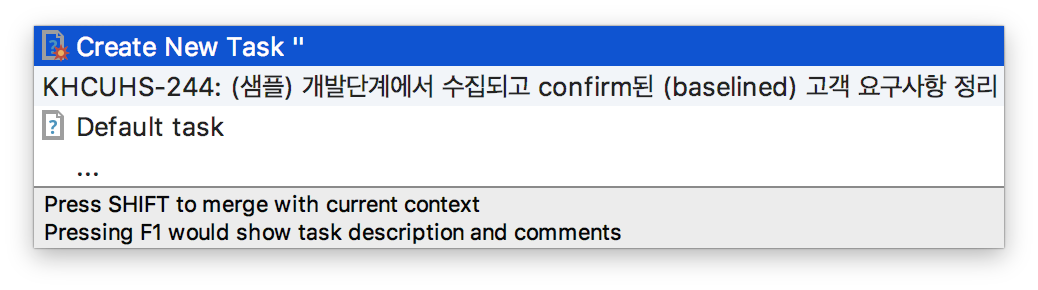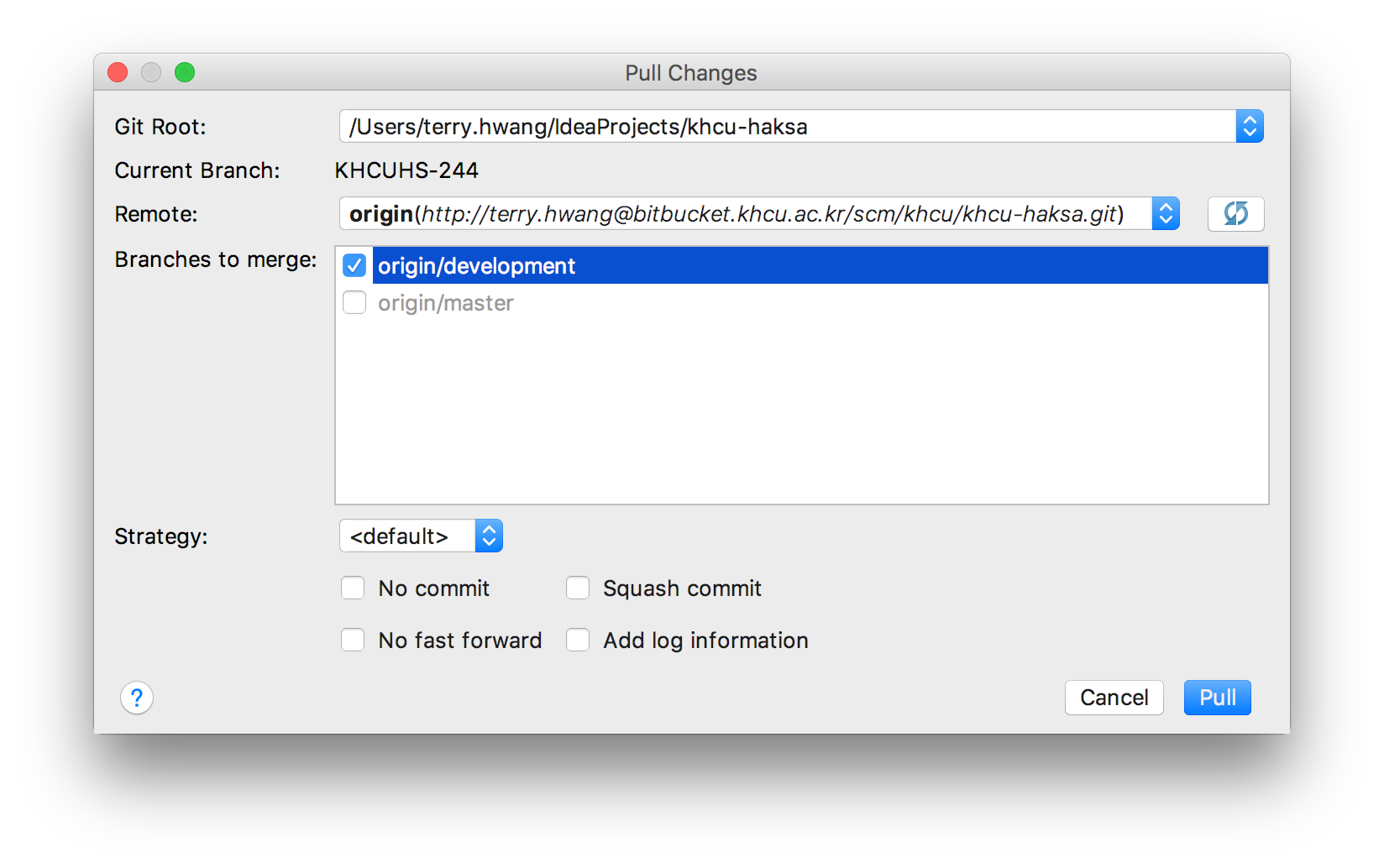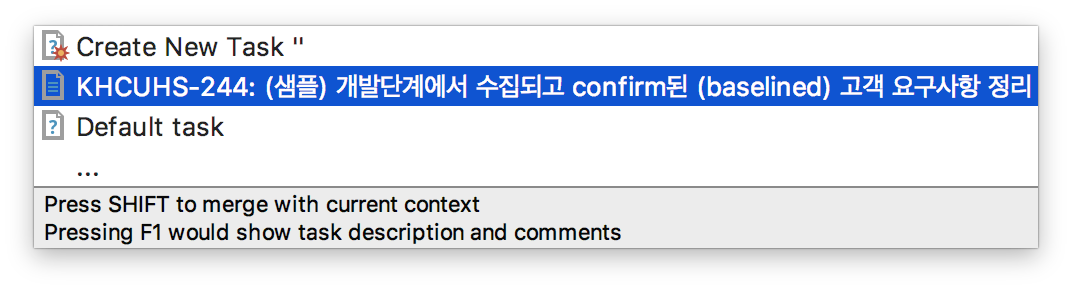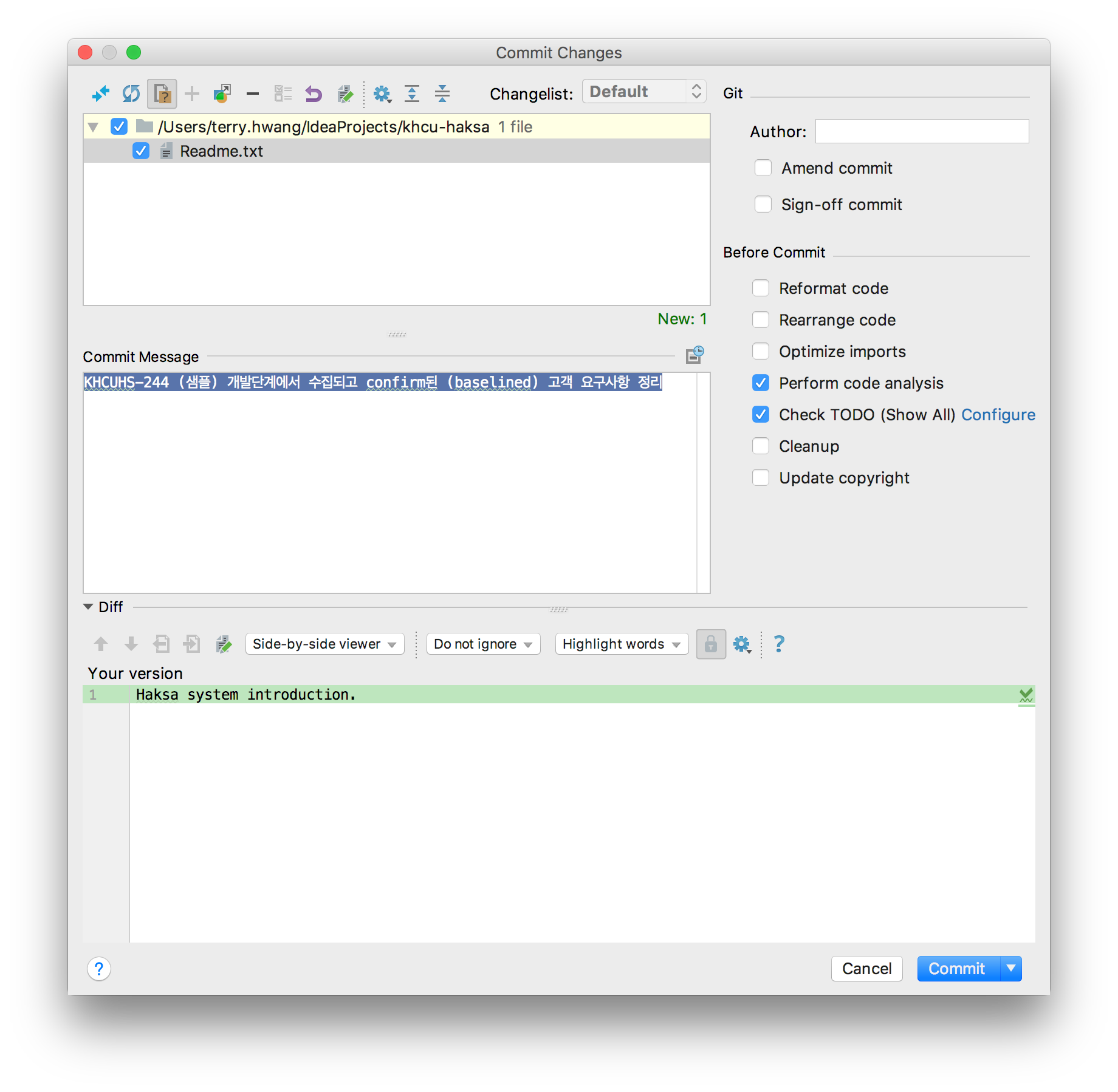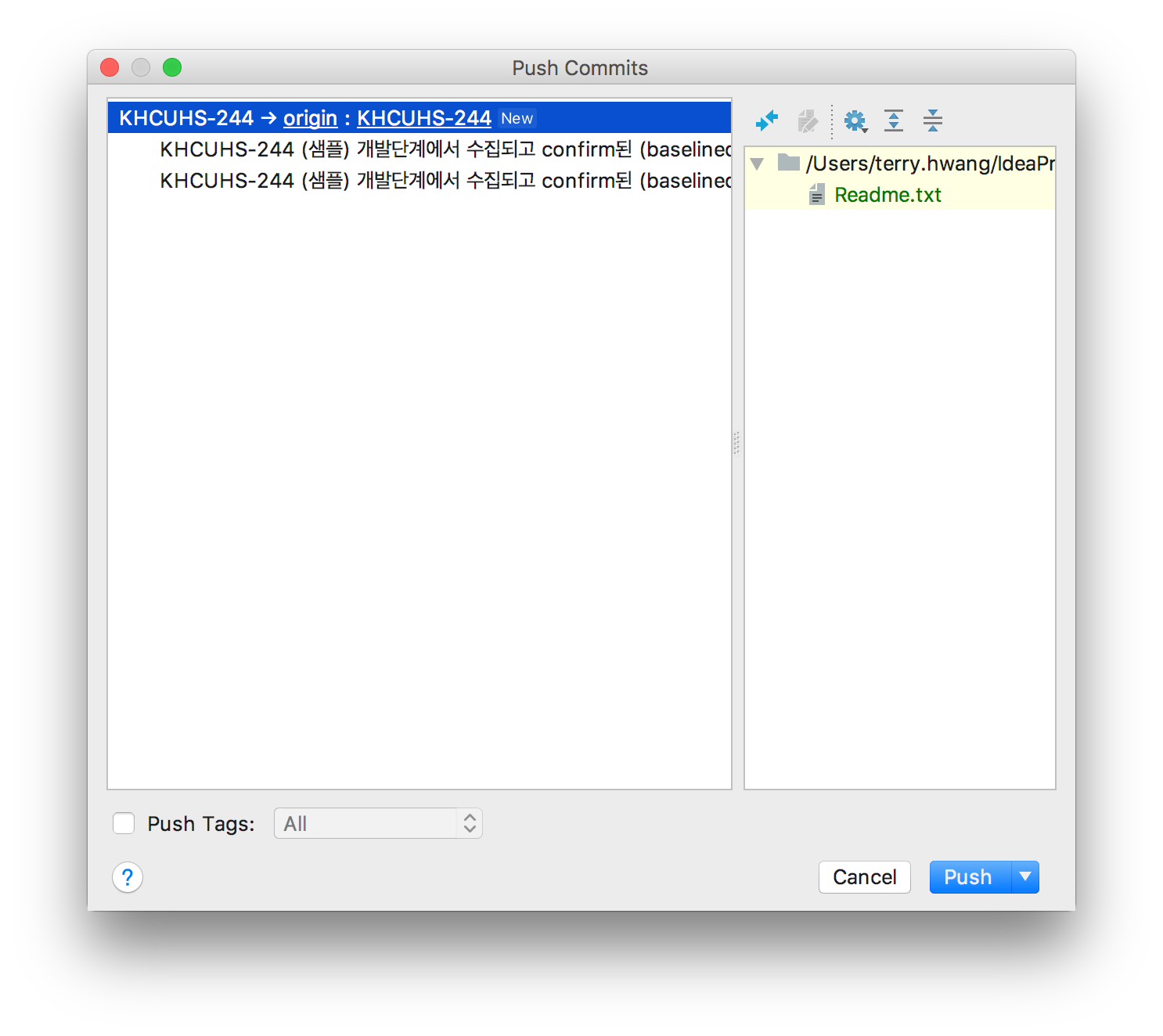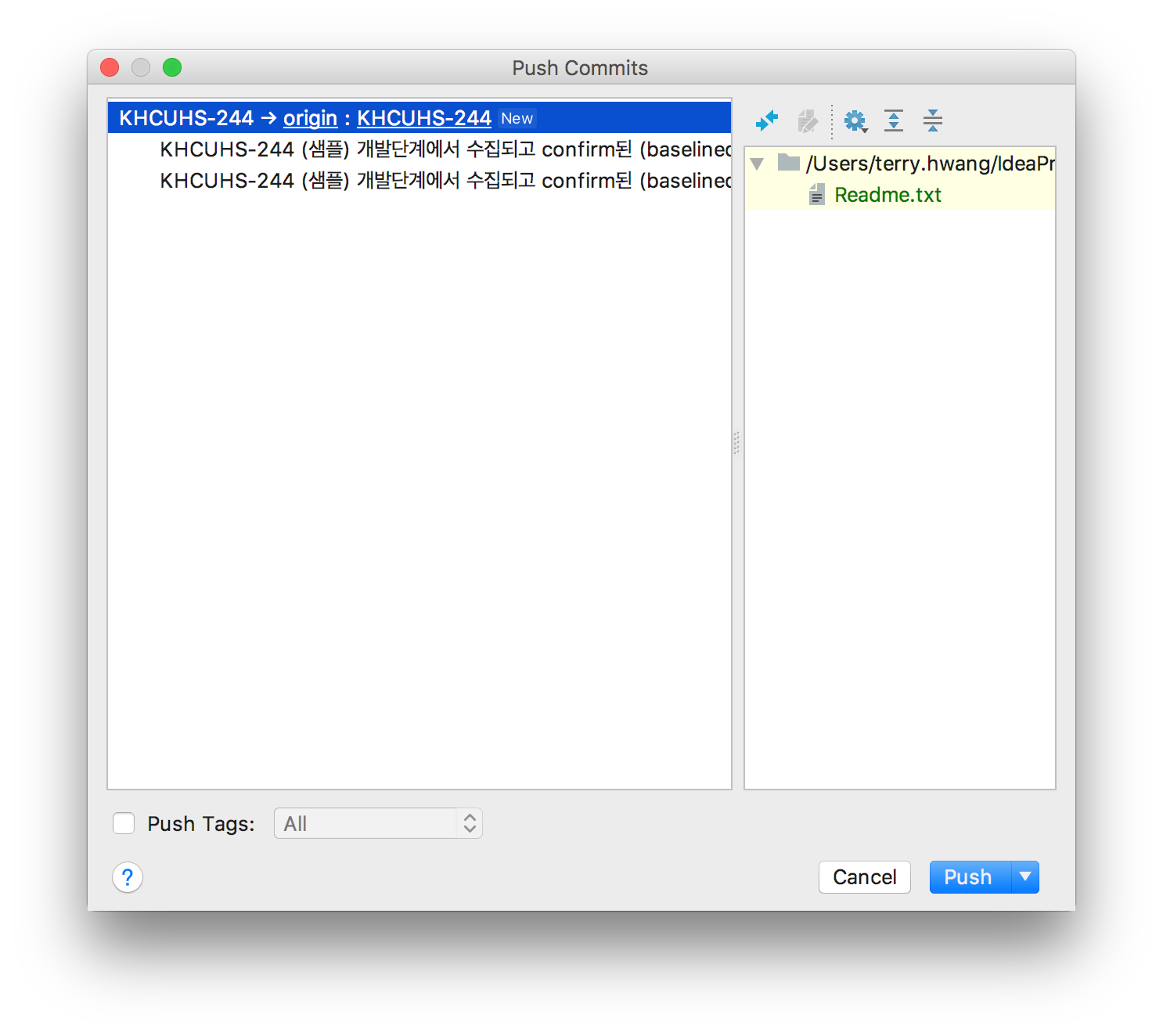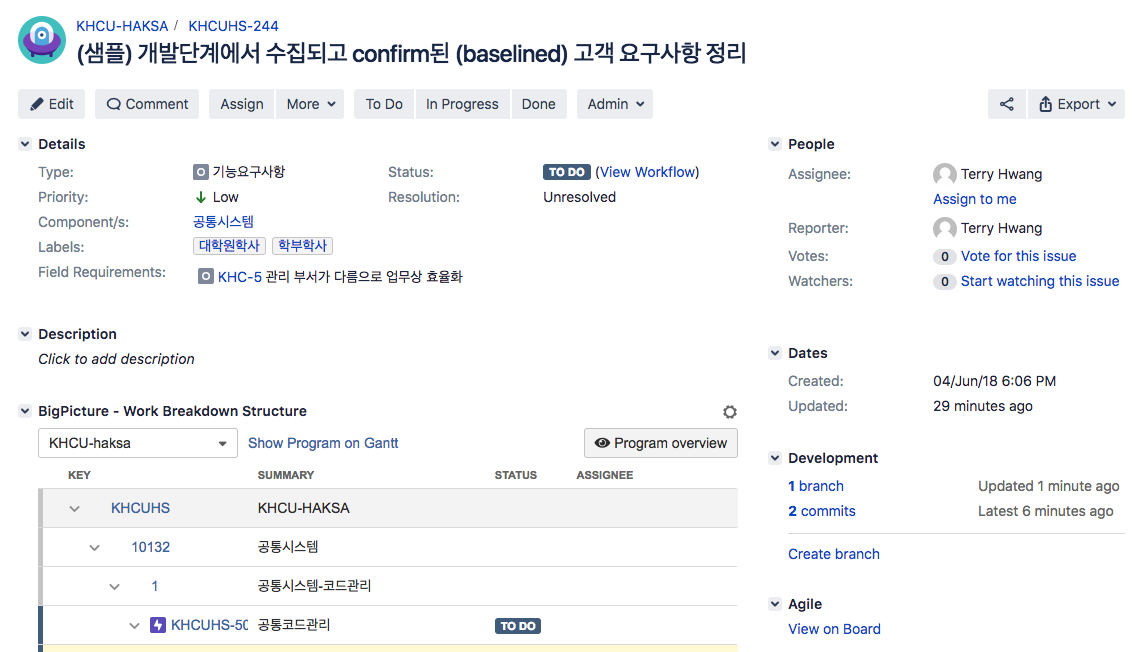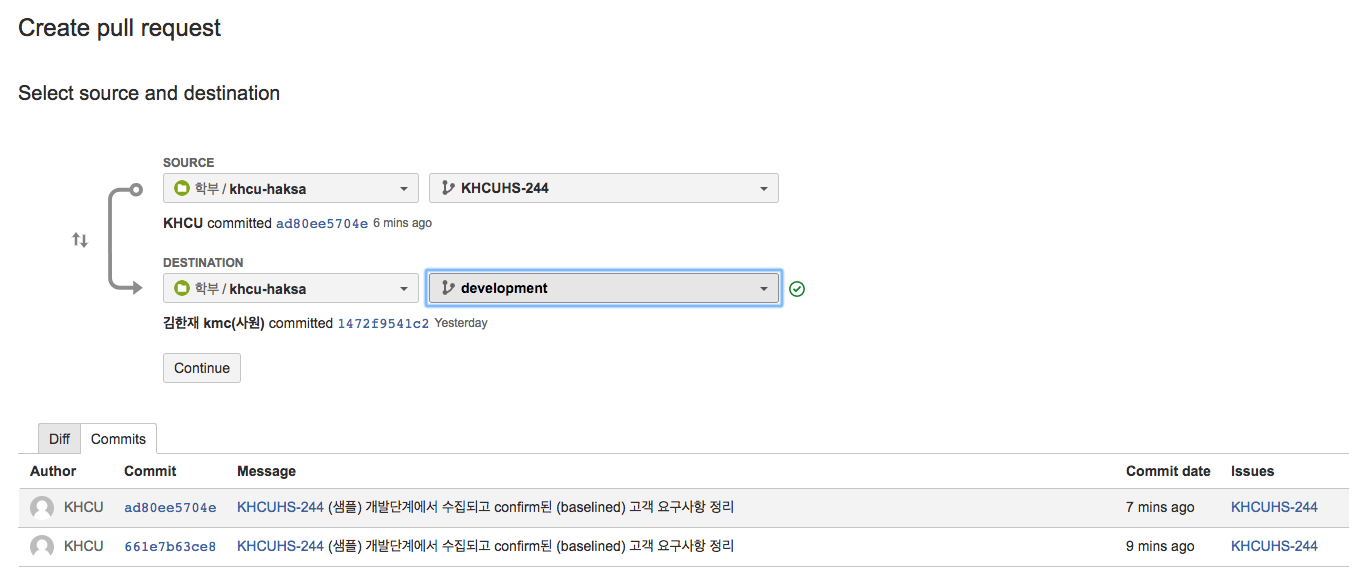이 페이지는 Intellij와 Jira, Bitbucket 연동하는 방법을 제공한다.
| Intellij | 2018.1.6 Community |
| Bibucket | 5.2.2 |
개요
Intellij는 Jira/Bitbucket과 연동하여 개발 편의성 제공
- 구현요구사항 목록 확인
- 구현요구사항에 대한 branch 생성
- Bitbcuket 저장소 연동 (clone, commit, push, pull request 생성)
연동 개념도
무료 평가판
Gliffy Confluence 플러그인 무료 평가판 기간이 6 일 남았습니다.
라이선스 구매 | 관리자, UPM에서 Gliffy my.atlassian.com 라이선스 입력
Bitbucket 저장소 연결하기
- SCM 으로부터 프로젝트 생성
- Bitbucket 저장소 clone URL 복사/붙여넣기
- Clone 버튼을 눌러 Bitbucket 저장소를 로컬에 클론
암호 입력창에는 Bitbucket login 비밀번호를 입력한다.
Jira 연결하기
- Menu >> Tools >> Configure Servers... 선택
Jira 선택 - Jira 설정
- URL및 id, password 입력
Search 란에 이슈 필터 설정
assignee = currentUser() and issuetype in (기능요구사항) and resolution = Unresolved order by updated
- OK 버튼을 눌러 설정 저장
- 이슈 목록 확인
Menu >> Tasks & Contexts >> Open Task 선택하여 이슈 목록 확인
이슈 기반 코드 작성하기
Jira 이슈를 선택하여 관련 코드를 작성하고 Bitbucket에 커밋하는 절차를 가이드한다.
사전 조건:
- Jira 연동 설정됨
- Bitbucket 연동 설정됨
- 자신에게 할당된 이슈 존재 (issuetype = 기능요구사항)
- Bitbucket 서버와 동기화
Menu >> VCS >> Git >> Pull 선택- master 브랜치에 작업할 경우: origin/master 설정
- 개발 브랜치에서 작업할 경우: origin/development 설정
- 구현할 이슈 확인
Menu >> Tasks & Contexts >> Open Task 선택하여 이슈 목록 확인 - 구현할 issue에 대한 branch 생성
구현할 이슈에 더블 클릭
브랜치 생성 설정:- Update issue state: In Progress로 변경
- Clear current context 선택
- Create changelist: 자동 지정
- Create branch: 브랜치 이름으로 자동 설정
- from: 브랜치를 브랜치 설정
- master 브랜치에 작업할 경우: origin/master 설정
- 개발 브랜치에서 작업할 경우: origin/development 설정
- 코드 작성
새로운 파일 추가할 겨우 파일 선택 >> VCS >> Git >> Add - 로컬 저장소에 커밋
Menu >> VCS >> Commit - 서버에 반영
Menu >> VCS >> Git >> Push - Bitbucket 커밋 로그 확인
- Jira 이슈와 커밋 자동 연동
- Pull Request 생성
- 코드 리뷰 후 머지
- Jira에 Pull request 및 머지 결과 반영